Não é novidade que os contratos são peças fundamentais para oficializar acordos e garantir a segurança de todas as partes envolvidas em uma transação comercial.
Por outro lado, a tarefa de redigir esses documentos pode ser monótona, repetitiva, demorada e bastante burocrática 😥- especialmente quando estamos falando de contratos que são ao mesmo tempo extremamente semelhantes entre si, mas que demandam uma personalização para cada cliente e produto (ou serviço) negociado.
Essa demanda pode ser um problema até mesmo para grandes empresas por conta da quantidade absurda de tempo que é gasto com a elaboração de dezenas (ou milhares) de contratos todos os anos.
Então, como você pode reduzir a quantidade de tempo (e recursos) que sua organização gasta com a criação de contratos?
Felizmente, é possível utilizar ferramentas gratuitas como o Google Docs, para criar modelos pré-estabelecidos e, de quebra, criar um verdadeiro um gerador de contratos – tornando este processo muito mais simples e eficiente. 🤩
Neste guia, vamos mostrar como configurar um gerador de contratos automatizado, para que você possa direcionar seu tempo para o que realmente importa: o aumento de receitas. Tudo isso utilizando ferramentas simples e acessíveis, como o Google Docs, a Pluga, seu CRM favorito ou até mesmo um simples formulário.
Vamos nessa?
Como criar um gerador de contratos gratuito
Imagine o seguinte: uma negociação é marcada como ganha no seu CRM. Então, os dados da oportunidade e do cliente (como nome, serviço contratado e data de início) são enviados para o Google Docs e um novo contrato é criado automaticamente – a partir de um modelo pré configurado.
Prontinho: você nunca mais terá que se preocupar em criar esse tipo de documento manualmente, copiando e colando cada dado em campos específicos – afinal, o gerador de contratos preencherá o documento do Google automaticamente para você.
Curtiu essa ideia? Então bora pro passo a passo:
Passo1: Configure seu modelo de contrato no Google Docs
Antes de mais nada, para que o seu gerador de contratos funcione perfeitamente, você precisa ter certeza de que:
- Seu modelo de documento existe no Google Docs; e
- O modelo está configurado corretamente.
Você pode usar um dos modelos já oferecidos pelo Google Docs ou criar o seu próprio modelo. Como vamos criar um contrato, muito provavelmente o ideal será criar um modelo do zero, incluindo os campos necessários para o seu tipo de negócio.
⚠️ Mas atenção: para criar um modelo preenchível no Google Docs, será preciso indicar os trechos de texto que você queira substituir por informações vindas do seu CRM. Chamamos esses campos de variáveis.
Assim:
{{NomeDoCampo}}
É indispensável usar os colchetes duplos antes e depois do nome da variável, e também não deve haver pontos entre as palavras. Assim, garantimos que tudo sairá certinho.
Quer ver um exemplo?
CONTRATO DE PRESTAÇÃO DE SERVIÇOS
Rio de janeiro, {{Data}}
CONTRATADA: MINHA EMPRESA S/A, entidade jurídica de direito privado, inscrita no CNPJ n° 123.456.789/0001-23, com sede em Av. das vendas, 123 – Rio de Janeiro – RJ – CEP 22222-000 doravante denominada CONTRATADA e neste ato representada legalmente por FULANO DE TAL, portador do Documento de Identidade RG nº 12.345.678-9, inscrito no CPF sob o nº 987-654-432-10, residente e domiciliado em Rua da Fulana, 123, Bairro do Beltrano – RJ.
CONTRATANTE: {{EmpresaContratante}}, entidade jurídica de direito privado, inscrita no CNPJ {{CNPJ}}, com sede em {{EnderecoCompleto}}, neste ato representada legalmente por {{NomeCompleto}} pessoa física, inscrita sob CPF n° {{CPF}}, e RG {{Identidade}}, doravante denominado CONTRATANTE, residente e domiciliado em {{EnderecoContratante}}.
SERVIÇOS CONTRATADOS
Serviços: {{ProdutoOuServico}}
Valor da mensalidade: {{ValorNegociado}}
Você também precisará organizar os campos do seu CRM, garantindo que as oportunidades tenham todos os dados que você precisa para substituir os espaços reservados acima.
Por exemplo, no meu CRM criei alguns campos personalizados. Dá só uma olhada:
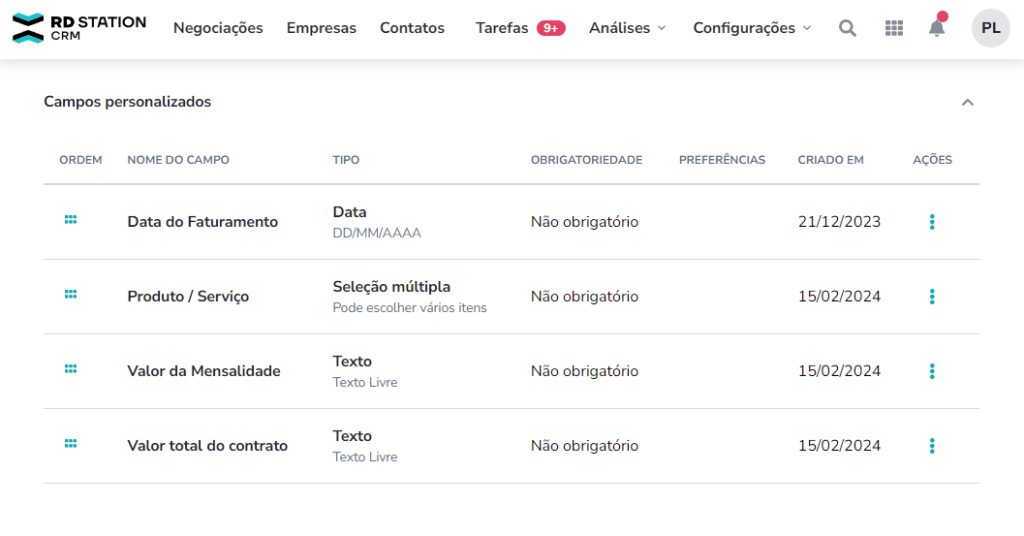
- RD Station CRM + Facebook Lead Ads: como integrar para aumentar as suas vendas
- Como fazer um relatório de vendas com Airtable e RD Station CRM (passo a passo)
Passo 2: Selecione a sua automatização
A Pluga permite que você crie automatizações que enviam suas informações de um aplicativo para outro sem nenhum conhecimento técnico.
Para começar a partir de um modelo de automatização, é só clicar na automatização que mais faz sentido para você.
Você pode, por exemplo, preencher seu contrato a partir de uma negociação ganha. Mas também pode optar por criá-lo sempre que uma negociação chegar a uma determinada etapa do funil do seu CRM.
Alguns exemplos de automatização:
Caso não tenha encontrado o seu CRM acima, basta acessar o site da Pluga para ver todas as ferramentas integradas ao Google Docs.
Passo 3: Configure o mapeamento do seu gerador de contrato
Agora que você já escolheu o modelo de automatização que atende à sua necessidade, chegou a hora de mapear a sua ação. Primeiro, escolha o modelo que você já configurou na sua conta do Google Docs.

No campo “Nome do documento”, você pode incluir dados obtidos do seu CRM (como por exemplo o nome da empresa e o plano contratado) – mas também pode digitar o nome completo ou parte dele.
Neste exemplo, vamos combinar as duas opções, acrescentando o tipo de contrato, o nome da empresa contratante e o serviço contratado ao nome do documento.
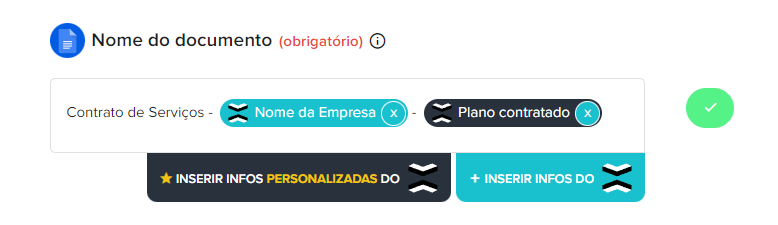
Ainda é possível estabelecer se o documento é restrito ou se pode ser visualizado por outras pessoas. Caso possa ser visualizado, você pode configurar o nível de acesso. Ou seja: se outras pessoas podem apenas ver o documento, ou se podem comentar e até mesmo editar.
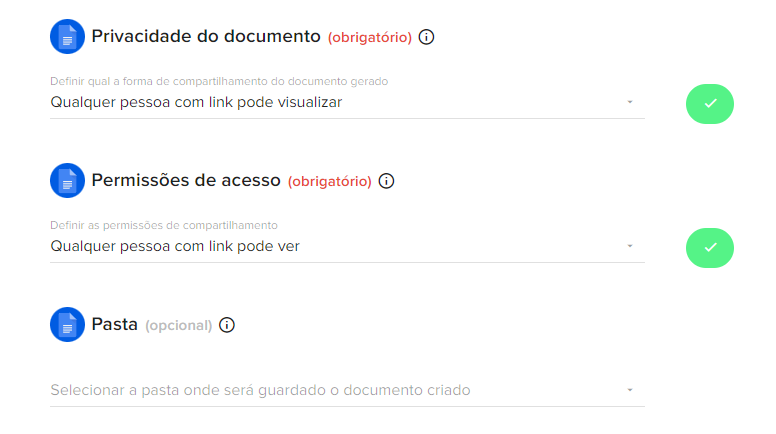
O próximo passo é indicar quais campos do seu CRM devem ser usados para preencher as variáveis definidas no seu modelo de contrato clicando no botão “+ Inserir infos (…)”:
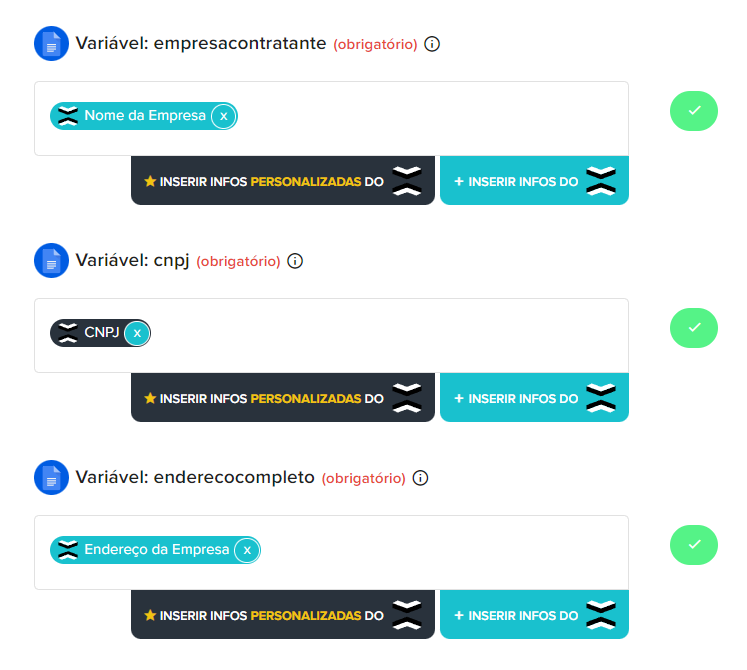
Passo 4: Finalize a criação de contratos automatizada
Prontinho! De agora em diante, sempre que uma negociação for marcada como venda no CRM a Pluga criará automaticamente um novo contrato com todos os dados preenchidos na sua pasta de documentos do Google.
Em vez disso, você precisa gerar contratos a partir de uma planilha ou de formulários? Perfeito: também é possível criar fluxos de trabalho semelhantes ao que vimos acima para que preencher automaticamente seu Google Docs com dados dos campos de formulário ou planilha. Aqui estão alguns exemplos para você começar:
Para não esquecer:
Para criar um contrato no Google Docs, você precisa primeiro configurar um modelo preenchível, idntificando os campos que deseja personalizar no documento usando variáveis entre colchetes duplos, por exemplo: {{NomeDoCampo}}. Depois de configurar seu modelo, você pode preenchê-lo automaticamente com dados de um CRM, planilha ou formulário.
É possível utilizar ferramentas gratuitas, como a Pluga, para integrar outras ferramentas (como CRMs, formulários e planilhas) ao Google Docs, criando um gerador de contratos gratuito e automatizado: [1] Crie um modelo de contrato; [2] Na Pluga, selecione a automatização desejada; [3] Faça o mapeamento (“De > Para”) dos dados para preencher as variáveis do contrato; [4] Veja a mágica acontecer.












